Искаш ли да определяш разстояния и ъгли в изображенията си с прецизност? Инструментът дамер в GIMP е точно правилният избор. С тази интуитивна функция можеш лесно да измерваш размерите на обекти в графиките си и дори да определяш ъгли. По-долу ще научиш стъпка по стъпка как да използваш ефективно инструмента за измерване, за да получиш точно информацията, от която се нуждаеш.
Най-важни заключения
Инструментът за измерване в GIMP ти позволява:
- прецизно да измерваш разстояния между обекти
- да определяш ъгли между линии
- да избираш различни мерни единици (пиксели, милиметри, инчове)
Ръководство стъпка по стъпка
1. Избери инструмента за измерване
Първо, трябва да активираш инструмента за измерване. Можеш да го намериш в лентата с инструменти, представен с икона, която изглежда като метър. Алтернативно, можеш да го активираш, като натиснеш клавиша Shift и M.
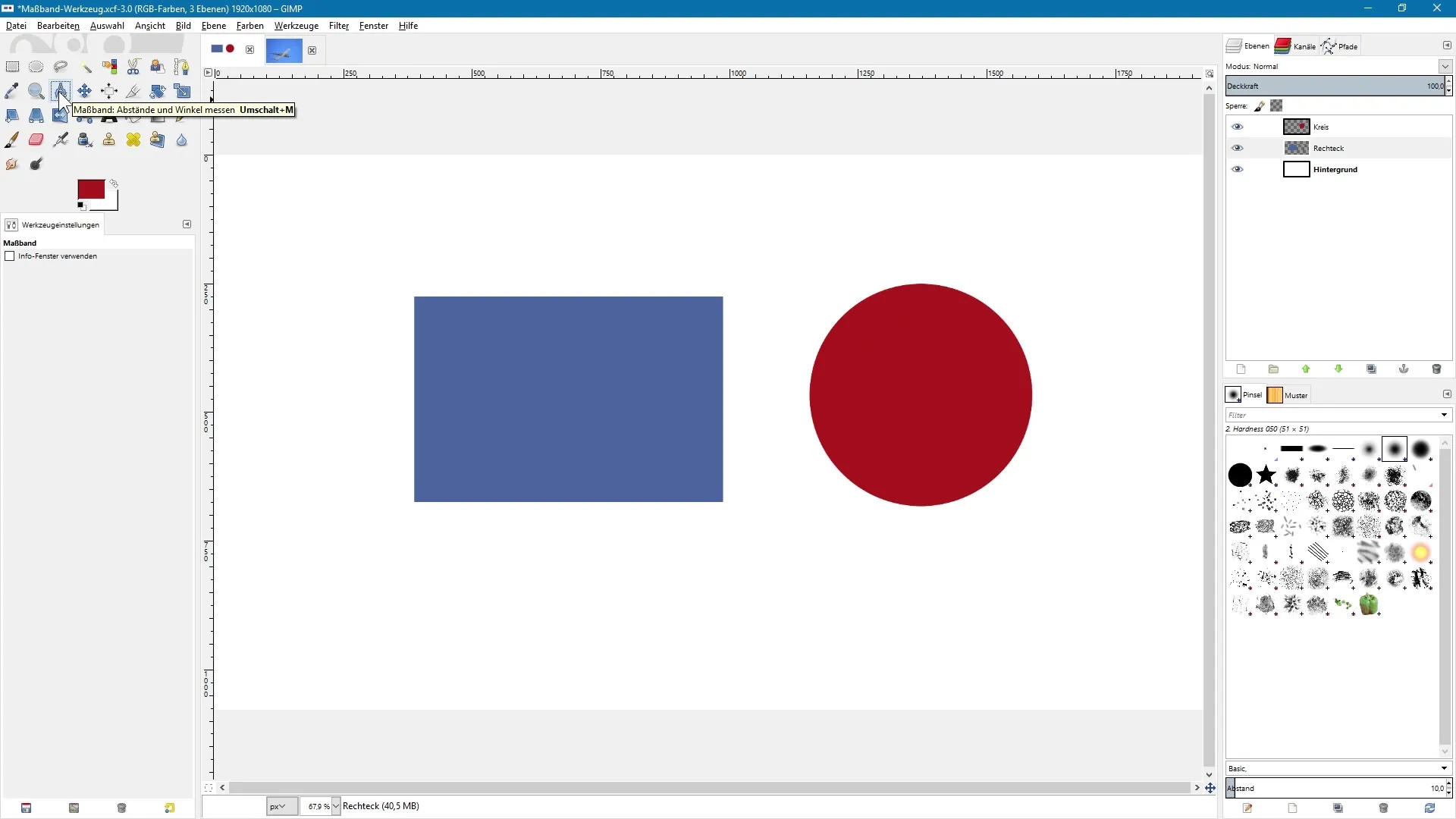
2. Активирай информационния прозорец
В следващата стъпка можеш да настроиш настройките на инструмента за измерване. Една опция е да покажеш информационен прозорец. Активирай тази настройка, за да виждаш точните размери по време на работа с инструмента.
3. Извърши линейни измервания
За да направиш измерване, първо кликни в изображението. Дръж натиснат ляв бутон на мишката и начертавай линия до желаната точка. Пусни бутона на мишката, за да закрепиш линията. В показания диалогов прозорец ще научиш дължината на тази линия, наред с други данни.
4. Измери ширина и височина на обекти
С инструмента за измерване можеш не само да измерваш дължината, но също така да определяш ширината и височината на правоъгълник. GIMP изчислява тези стойности на база разстоянието между двете плус точки, които си поставил.
5. Измери ъгли
Ако искаш да измериш ъгъл, начертай втора линия в точка, която сочи в друга посока. GIMP ще ти покаже ъгъла между хоризонталната и диагоналната линия. Това е особено полезно за по-прецизни работи.
6. Настрой точни ъгли
За да определиш особено точен ъгъл, можеш да държиш натиснат клавиш Ctrl, докато начертаваш линия. Това ти позволява да начертаеш точно хоризонтална линия или да спазваш фиксирани ъглови разстояния.
7. Настрой линията
За да преместиш точки, дръж натиснат клавиш Alt. Курсорът на мишката ще покаже преместен символ, с който можеш да промениш началните и крайните точки на линията. Така можеш бързо да коригираш нежелани измервания.

8. Избор на мерни единици
Можеш да измерваш не само в пиксели, но и в други мерни единици като инчове, милиметри или сантиметри. За да промениш мерната единица, кликни в менюто под изображението и избери желаната единица.
9. Използване на новата мерна единица
Ако си променил мерната единица, начертай отново линия. В информационния прозорец сега ще видиш размерите както в пиксели, така и в новоизбраната единица.
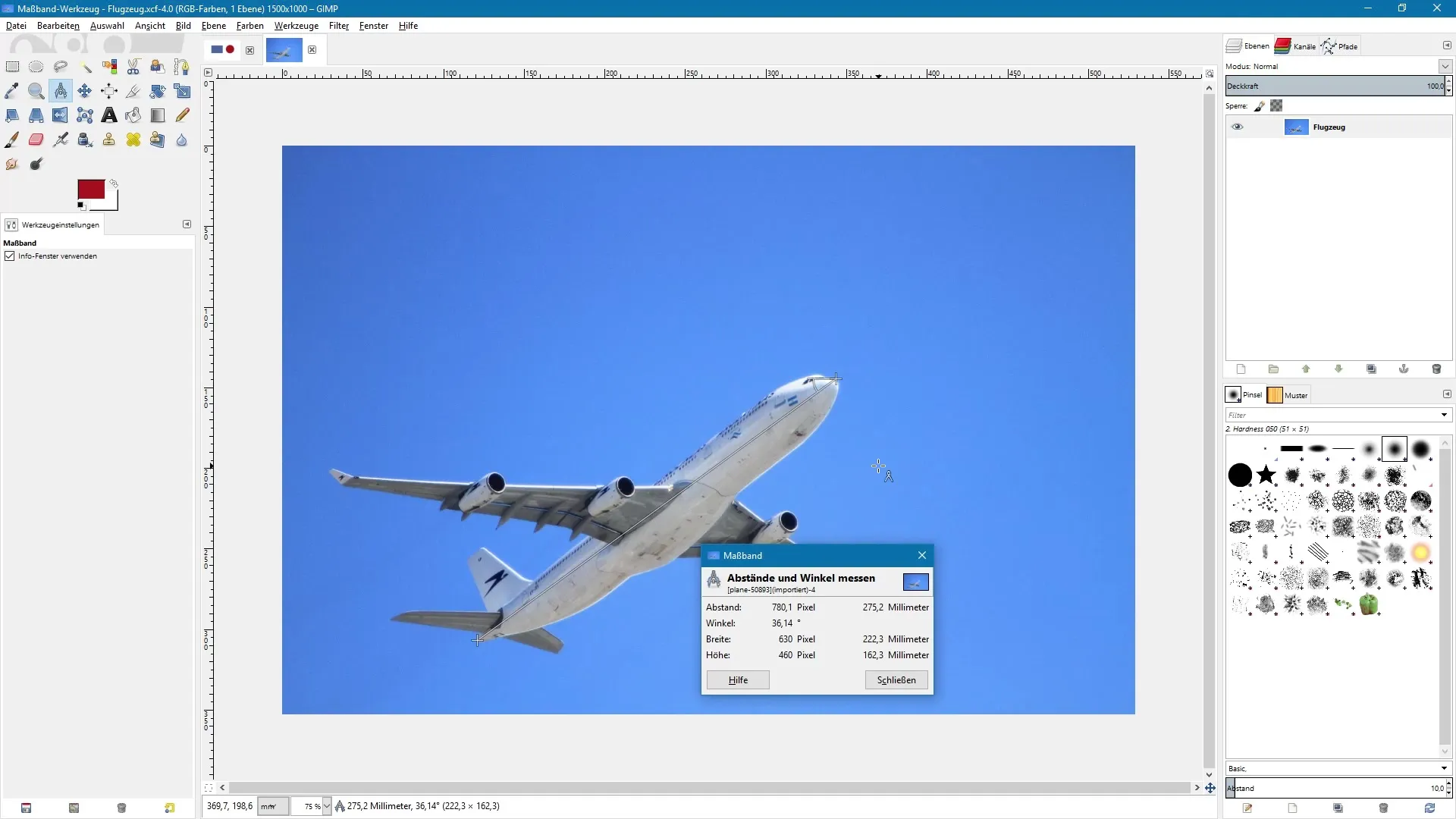
Резюме – GIMP за начинаещи: Ефективна работа с инструмента за измерване
Инструментът за измерване в GIMP е мощен и многофункционален инструмент, който ти помага да определяш прецизни размери и ъгли в изображенията си. Научи се как да активираш инструмента, да правиш измервания и да настройваш показването на мерни единици. С тези умения си отлично подготвен да работиш ефективно в GIMP.
Често задавани въпроси
Какво е инструментът за измерване в GIMP?Инструментът за измерване ти позволява да измерваш разстояния и ъгли в изображенията си.
Как да активирам инструмента за измерване?Можеш да активираш инструмента за измерване, като кликнеш на иконата в лентата с инструменти или като натиснеш клавишите Shift и M.
Мога ли с инструмента за измерване да измервам и ъгли?Да, инструментът за измерване ти позволява да измерваш ъгли между две линии.
Как да променя мерната единица за измервания?Можеш да избереш мерната единица в менюто под изображението.
Какви мерни единици мога да използвам?Можеш да измерваш в пиксели, инчове, милиметри и сантиметри.


